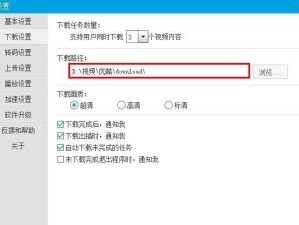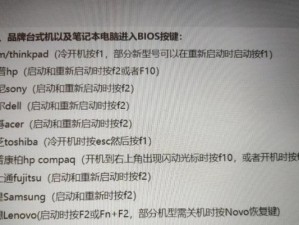在安装Windows10之前,对硬盘进行分区是非常重要的一步。通过合理地分配硬盘空间,可以更好地管理和组织您的数据,提高系统的性能。本篇文章将为您提供一份简易教程,教您如何在安装Windows10时进行硬盘分区。
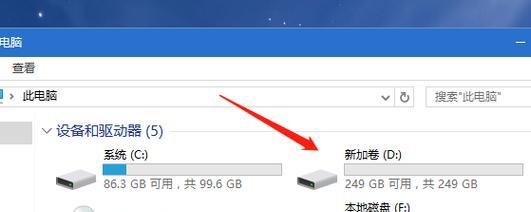
1.准备工作
在开始之前,请备份您重要的文件和数据,并确保您拥有一个可靠的Windows10安装媒介(如USB安装盘或光盘)。

2.启动安装程序
将Windows10安装媒介插入计算机,并从中启动。您可能需要调整计算机的启动顺序以确保从正确的媒介启动。
3.选择语言和区域设置
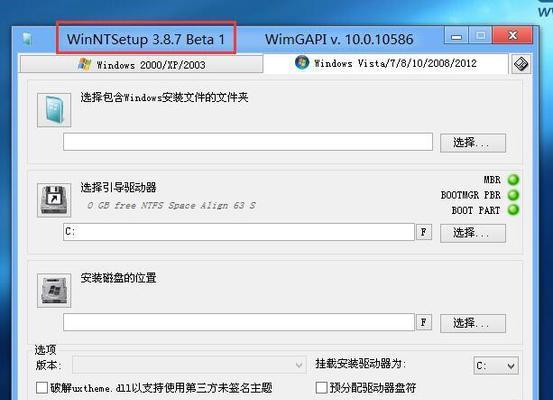
根据您的偏好,选择适合您的语言和区域设置。
4.点击“安装”按钮
在安装程序窗口中,点击“安装”按钮以开始安装过程。
5.同意许可条款
阅读并同意Microsoft的许可条款。
6.选择自定义安装类型
在安装类型页面上,选择“自定义:仅安装Windows(高级)”。
7.选择目标硬盘
在这一步中,您将看到一个列出所有可用硬盘的列表。选择您希望安装Windows10的目标硬盘。
8.点击“驱动器选项(高级)”
在目标硬盘选择后,点击“驱动器选项(高级)”。
9.新建分区
在驱动器选项页面上,点击“新建”按钮以创建一个新的分区。
10.设置分区大小
根据您的需求和计划,设置新分区的大小。您可以手动输入大小或使用滑动条进行调整。
11.完成分区设置
确认新分区的大小设置后,点击“应用”按钮以完成分区设置。
12.完成安装
继续按照安装向导的指示进行操作,直到安装过程完成。
13.设置Windows10
在安装完成后,您需要按照向导的指示进行初始设置,如选择时区、键盘布局和网络连接等。
14.登录Windows10
根据您的个人喜好,选择合适的登录方式(如Microsoft账户或本地账户)。
15.检查分区设置
打开Windows10资源管理器,确保硬盘分区设置符合您的预期,并将文件和数据组织在正确的分区中。
通过按照以上简易教程,您可以在安装Windows10时进行硬盘分区。合理地分配硬盘空间不仅可以提高系统的性能,还可以更好地管理和组织您的数据。祝您安装Windows10顺利!